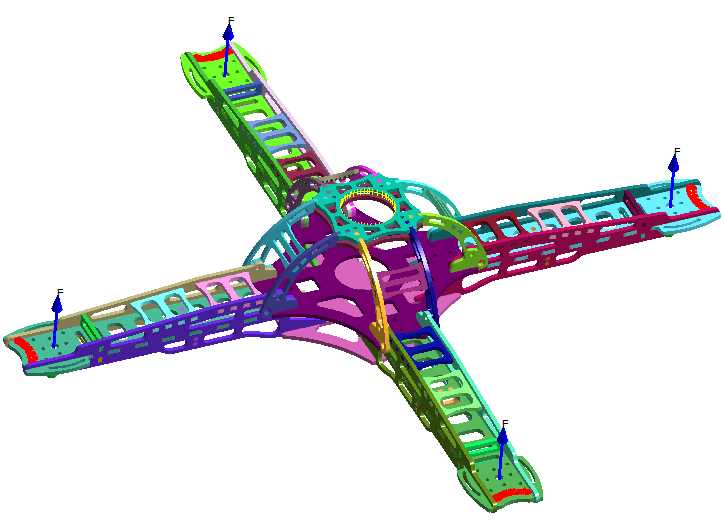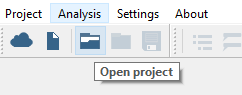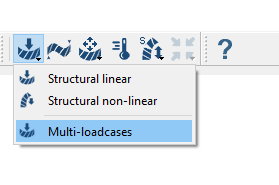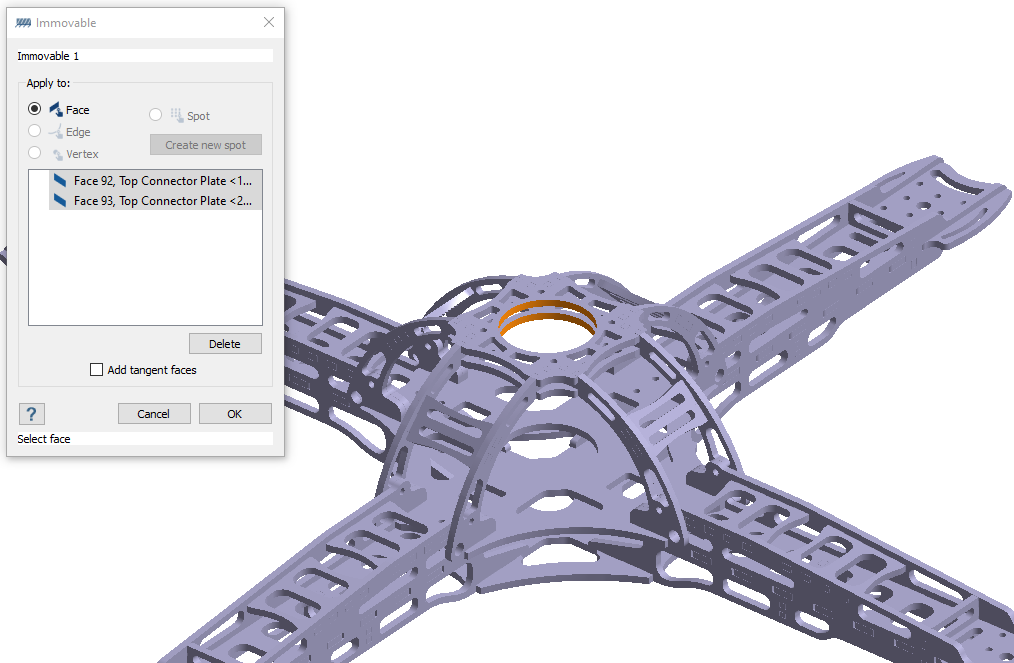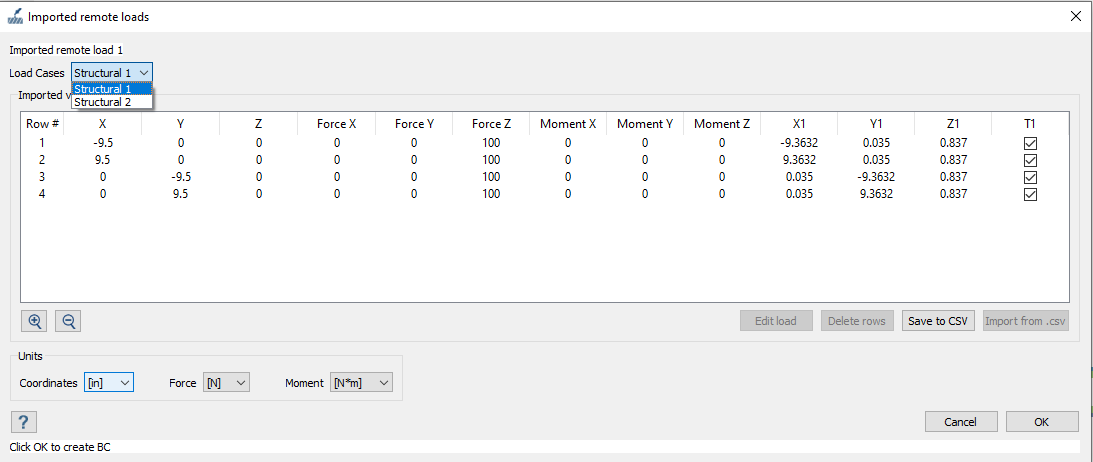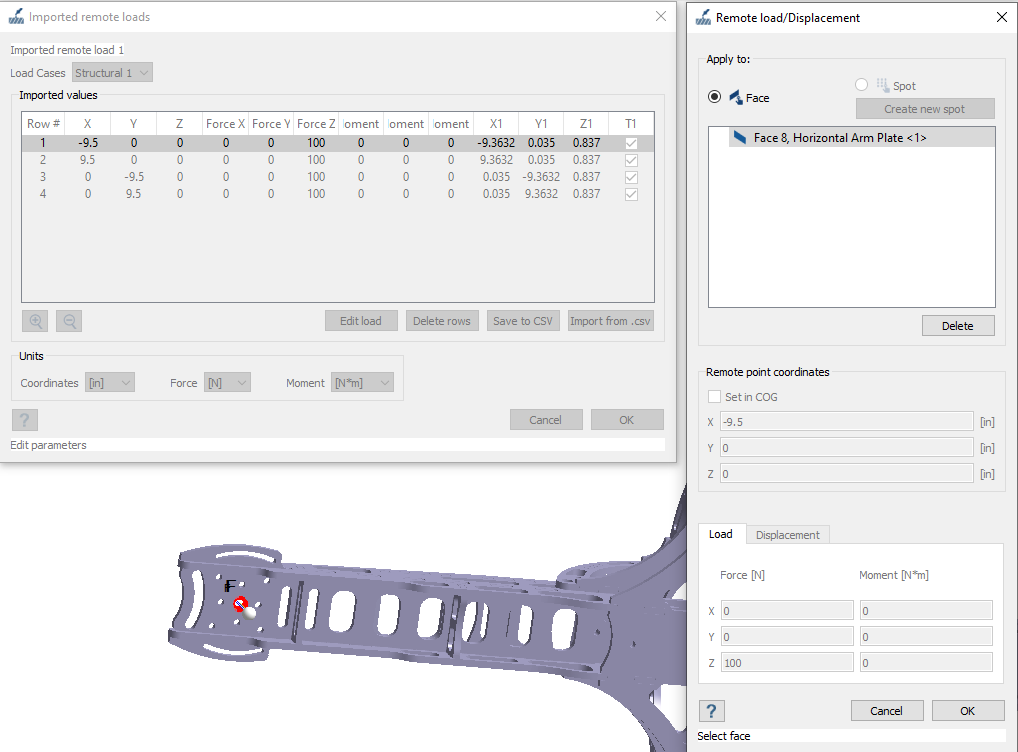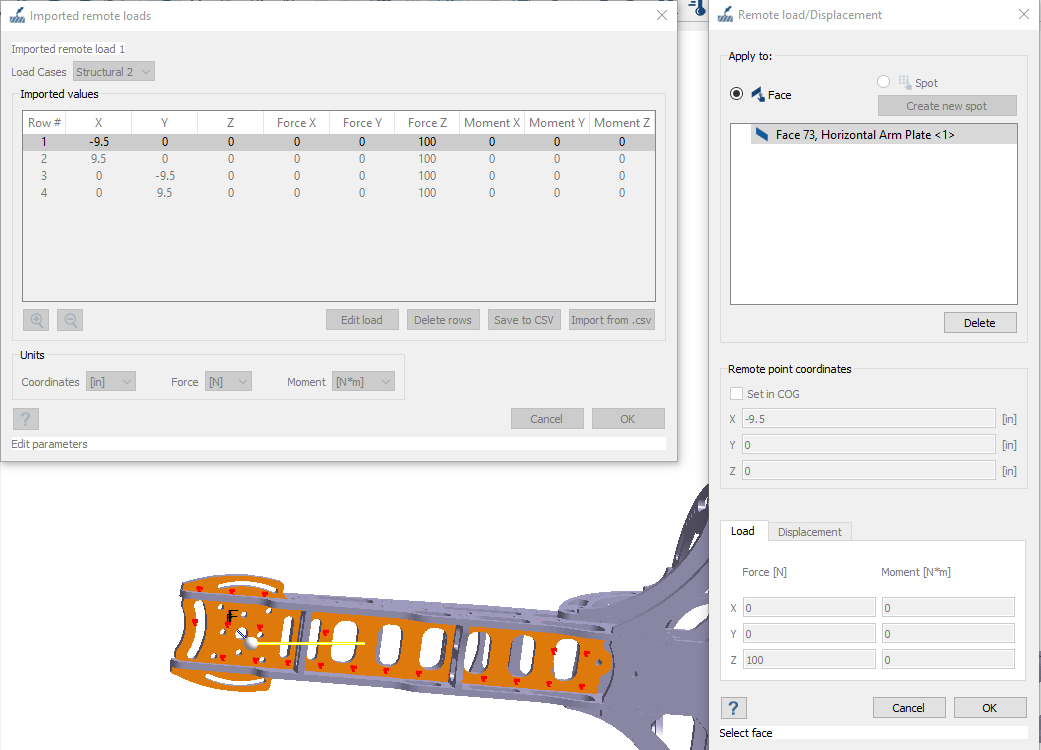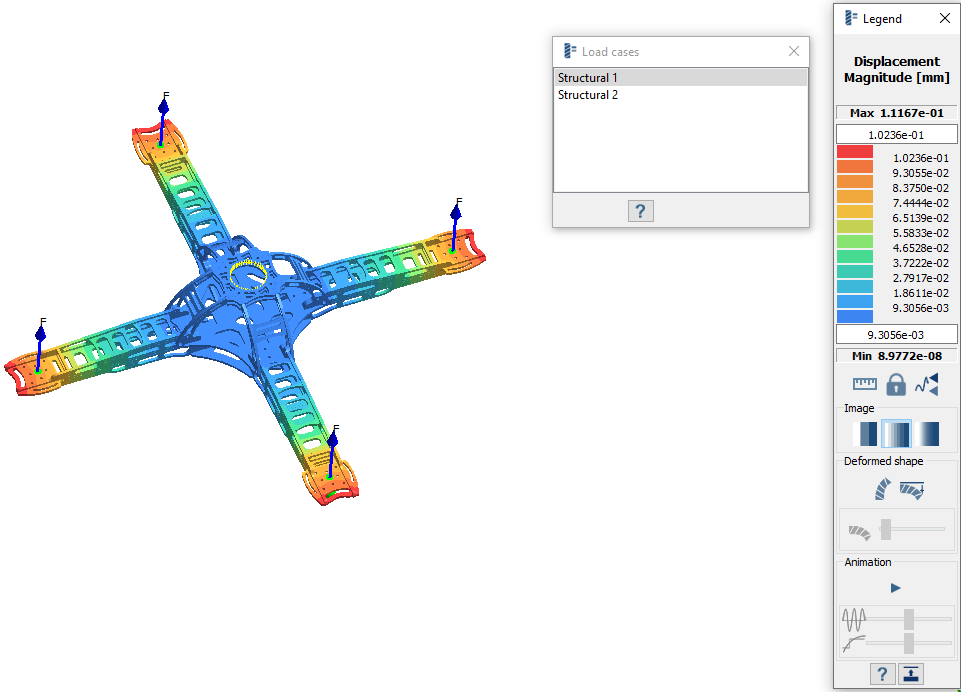SS-T: 3015 特定のフェースへのインポートされたリモート荷重
リモート荷重をインポートし、特定のフェイスに適用します。
- 目的
- SimSolidは、簡略化されていない形状を使用したパートとアセンブリに対して機能するメッシュレス構造解析を実行しますが、ジオメトリの不完全性に寛容で、数秒から数分で実行を完了します。このチュートリアルでは次の操作を実行します:
- リモート荷重をインポートし、モデル上の特定のフェースに適用する方法について説明します。
- モデルの説明
- このチュートリアルには以下のモデルファイルが必要です。
- RemoteLoadOnSpecificFaces.ssp
- RemoteLoadQuadcopter.csv
プロジェクトを開く
モデルの確認
複数荷重ケース解析の作成
完全拘束の作成
リモート荷重のインポート
解析の実行
- ProjectツリーでAnalysisワークベンチを開きます。
 (Solve)をクリックします。
(Solve)をクリックします。